登录
- 微信登录
- 手机号登录
微信扫码关注“汇帮科技”快速登录
Loading...
点击刷新
请在微信【汇帮科技】内点击授权
300秒后二维码将过期
二维码已过期,点击刷新获取新二维码
登录
登录
其他登录方式
修改日期:2025-09-27 16:00
你是不是也遇到过这种尴尬情况?辛辛苦苦做好的PPT,发给领导或客户后,在自己电脑上明明很漂亮的排版,到了别人那里字体全变了,动画效果也乱成一团。更别提有时候,你根本不想让别人随意修改你的心血之作。这时候,把PPT转换成PDF格式,就成了一个省心又保险的选择。PDF文件就像给您的文档拍了一张“定妆照”,无论在手机、平板还是电脑上打开,样子基本都不会变,别人也无法轻易编辑,完美解决了上面的那些烦恼。
那么,问题来了:PPT转PDF,到底怎么操作才最方便呢?其实方法远比你想象的多。从电脑自带的“傻瓜式”操作,到专业软件的高效批量处理,再到在线工具的即开即用,各有各的适用场景。下面,我就把自己用过觉得不错的几种方法分享给大家,从简单到高效,一步步讲清楚,你可以根据自己的需要来挑选。
这个方法最大的好处就是不用安装任何额外软件,特别适合应急。你的电脑系统里其实藏着一个虚拟的“PDF打印机”。
* 步骤一: 打开你想要转换的PPT文件,点击左上角的【文件】菜单。
* 步骤二: 在下拉菜单中,选择【打印】选项。
* 步骤三: 在打印机选择那里,别选真实的打印机,找到并选择【Microsoft Print to PDF】这个选项(Windows 10和11系统都自带)。
* 步骤四: 点击【打印】按钮,这时系统会弹出一个窗口,让你给新生成的PDF文件取个名字,选个保存位置,最后点击【保存】就大功告成了。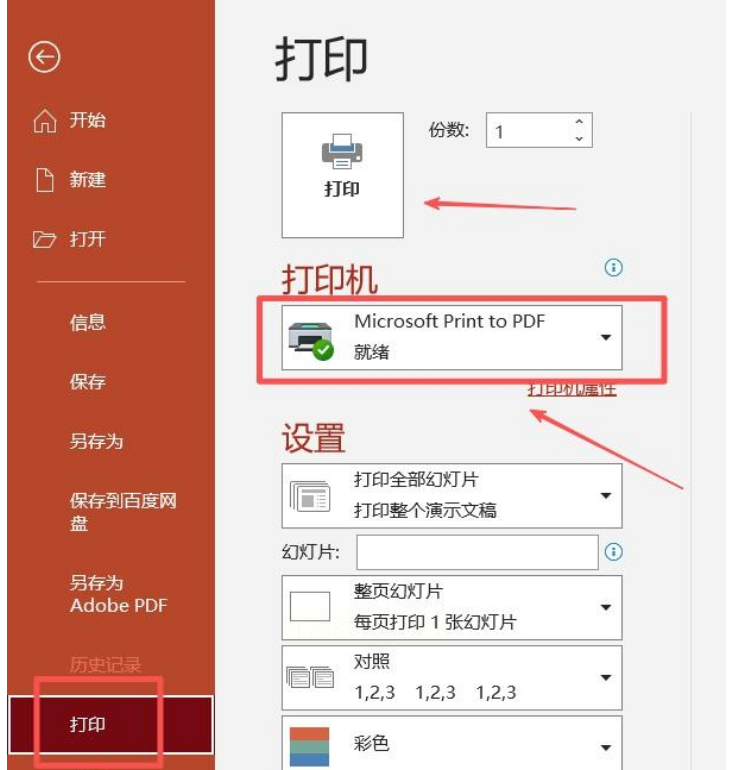
这个方法简单是简单,但如果PPT里用了特殊字体,而对方电脑上没有,可能会有字体显示不出的风险。
当你需要一次性处理大量PPT文件,或者对转换质量、安全性有更高要求时,一款专业的本地转换软件会高效得多。汇帮PDF转换器就是这样一个工具,它在你的电脑上运行,文件不经过网络,让人安心。
它的操作界面很清晰,跟着步骤走,一点都不复杂。
* 步骤一: 首先,你需要在官网下载并安装汇帮PDF转换器。安装好后,打开软件,点击PPT文件操作。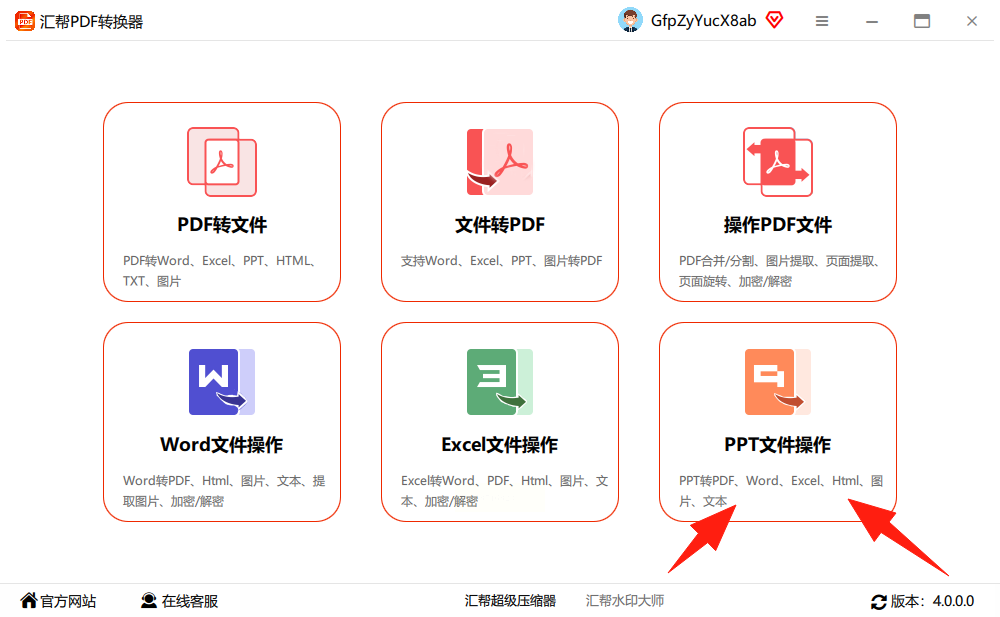
* 步骤二: 在软件的主界面左侧,你会看到一排功能选项。找到并点击【PPT转PDF】这个功能。然后,在右侧区域,点击“添加文件”按钮,把你要转换的PPT文件拉进来。它很贴心,支持批量添加,你可以一下子选中好几个文件一起转。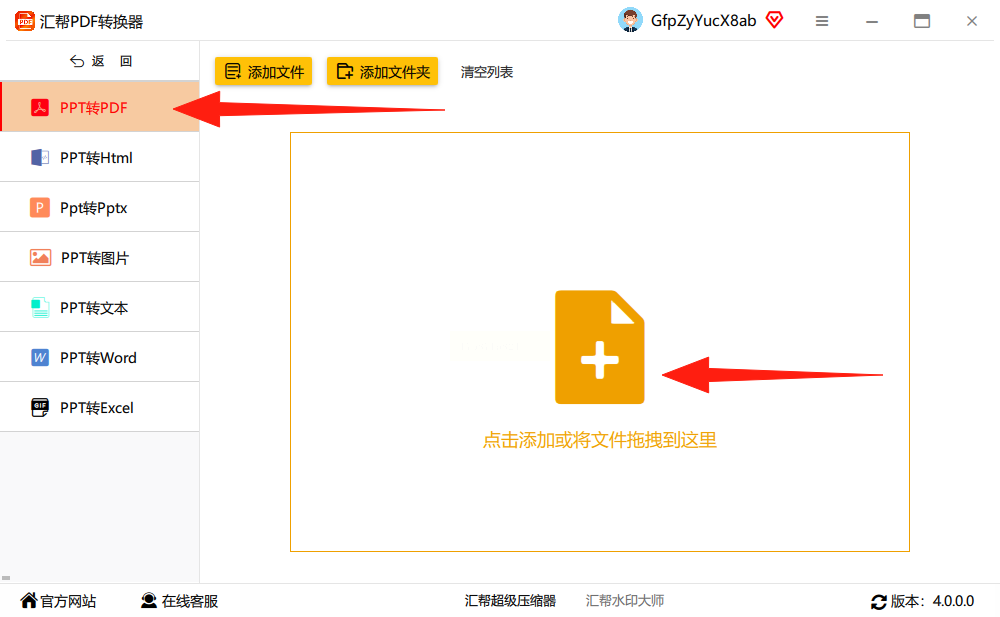
* 步骤三: 所有文件上传后,在界面下方可以设置转换后PDF的保存位置。软件通常会默认保存在桌面,你也可以点击“浏览”按钮,自定义一个你熟悉的文件夹。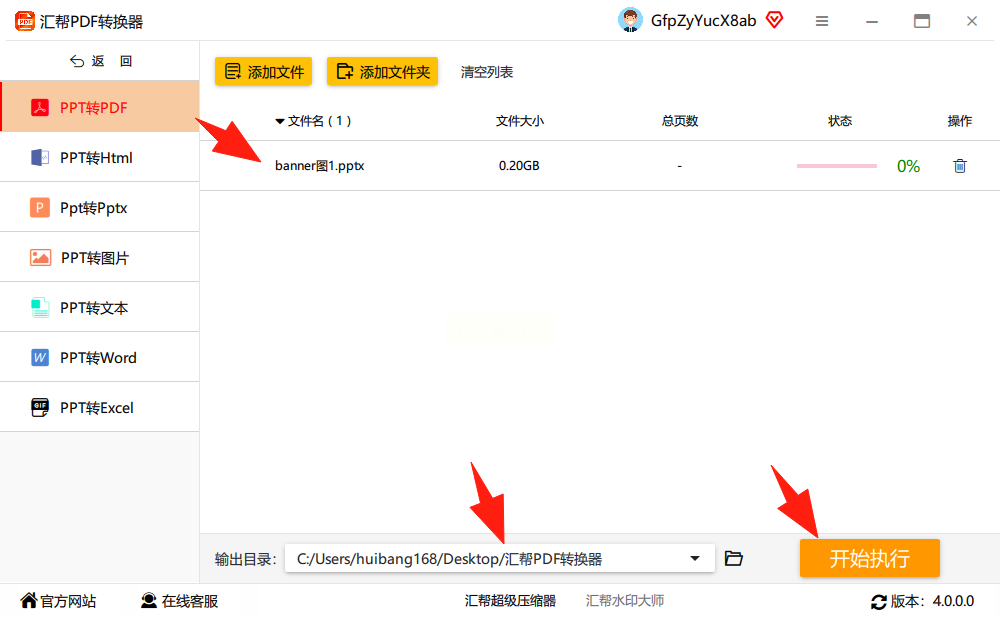
* 步骤四: 最后,点击右下角的【开始转换】或类似的按钮。稍等片刻,软件就会自动完成所有工作。转换成功后,它会自动打开输出文件夹让你检查,源文件也会帮你保留好,完全不用担心文件会丢失。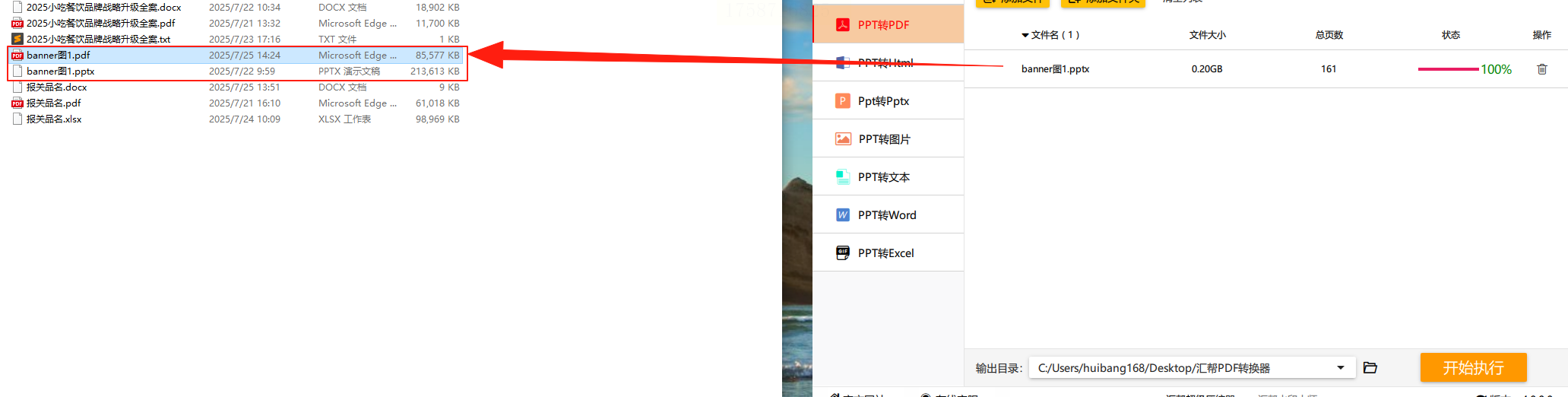
用这类本地软件最大的好处就是安全。你的所有文件都在本地计算机上处理,不会上传到任何服务器,从根本上杜绝了内容泄露的风险,对于处理一些包含敏感信息的工作文件来说,这一点尤其重要。
这个方法更适合有一定技术背景,或者喜欢折腾的朋友。LibreOffice是一套免费开源的办公软件,功能强大,可以通过命令行来批量转换,适合集成到自动化工作流程中。
* 步骤一: 你需要先到LibreOffice的官网下载并安装这套软件。
* 步骤二: 安装完成后,打开命令提示符(Windows)或终端(Mac)。
* 步骤三: 输入特定的命令,例如 `soffice --headless --convert-to pdf 你的PPT文件路径`,就可以执行转换了。对于不熟悉命令行的用户来说,这可能有点门槛。
这是最“正统”的方法之一,几乎所有版本的PowerPoint都有这个功能。
* 步骤一: 用PowerPoint打开你的PPT文件,点击【文件】菜单。
* 步骤二: 选择【另存为】,然后点击【浏览】,选择一个你想保存的位置。
* 步骤三: 这时会弹出一个保存对话框,关键一步来了:在【保存类型】那个下拉菜单里,找到并选择【PDF(*.pdf)】。
* 步骤四: 点击【保存】按钮,转换就完成了。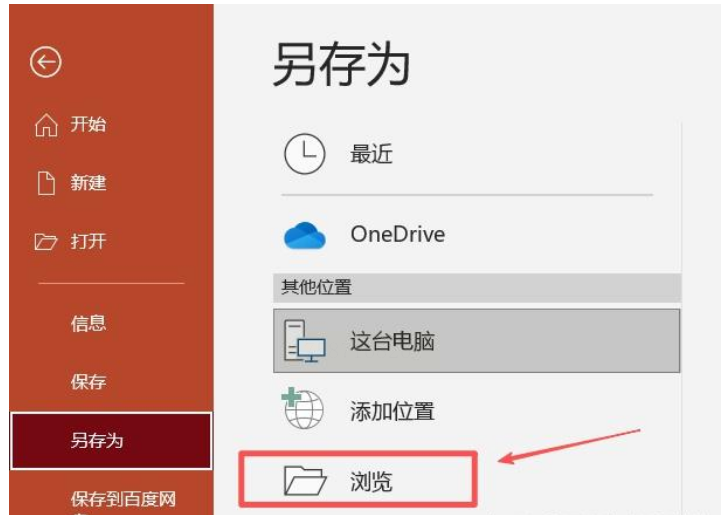
如果你电脑上没有安装Office软件,或者只是偶尔需要转换一两个文件,不想装软件,在线工具就很方便。
* 步骤一: 用浏览器打开“易转换”这类在线工具的网站。
* 步骤二: 找到PPT转PDF的功能页,点击【添加文件】按钮上传你的PPT。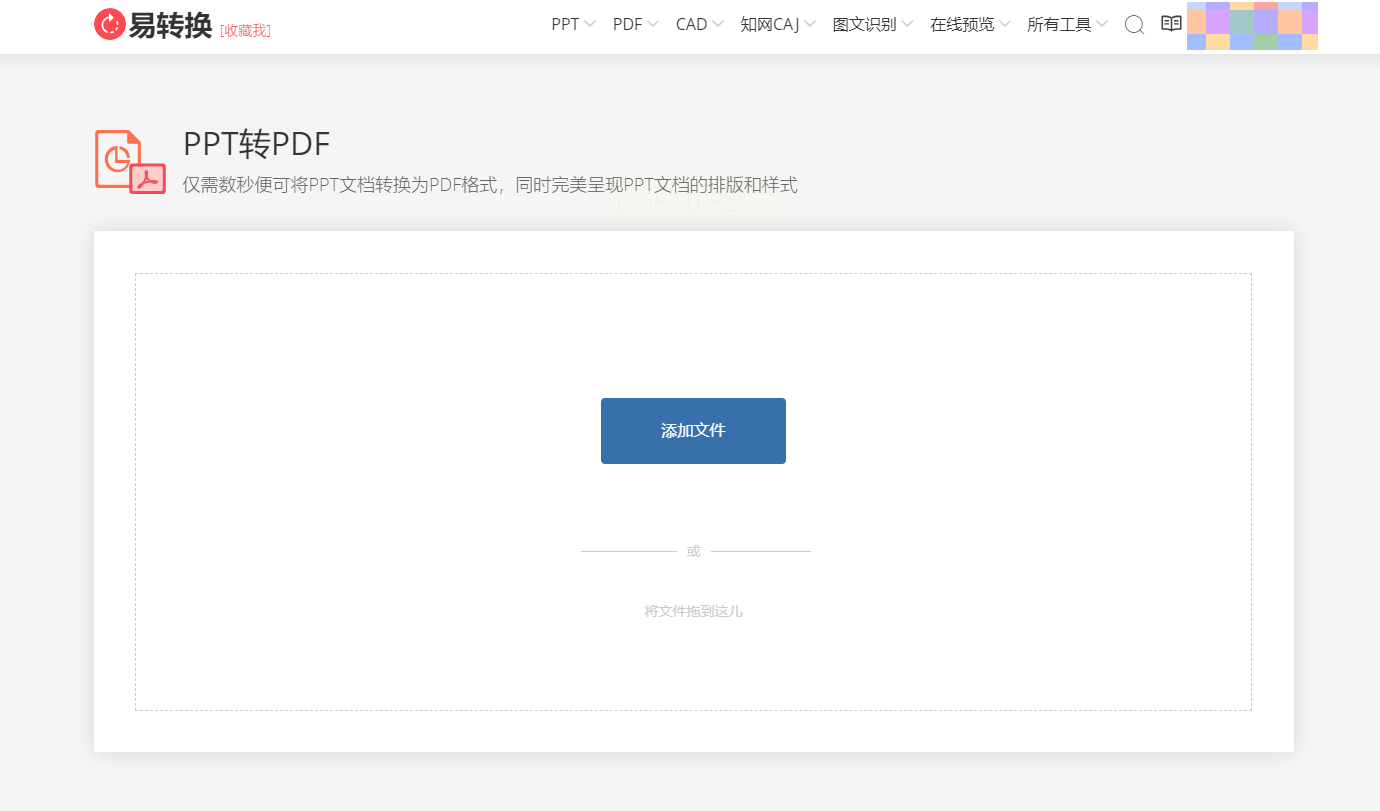
* 步骤三: 上传后,网站通常会自动开始转换,你只需等待几秒钟。
* 步骤四: 转换完成后,点击【下载】按钮,就能把生成的PDF保存到本地了。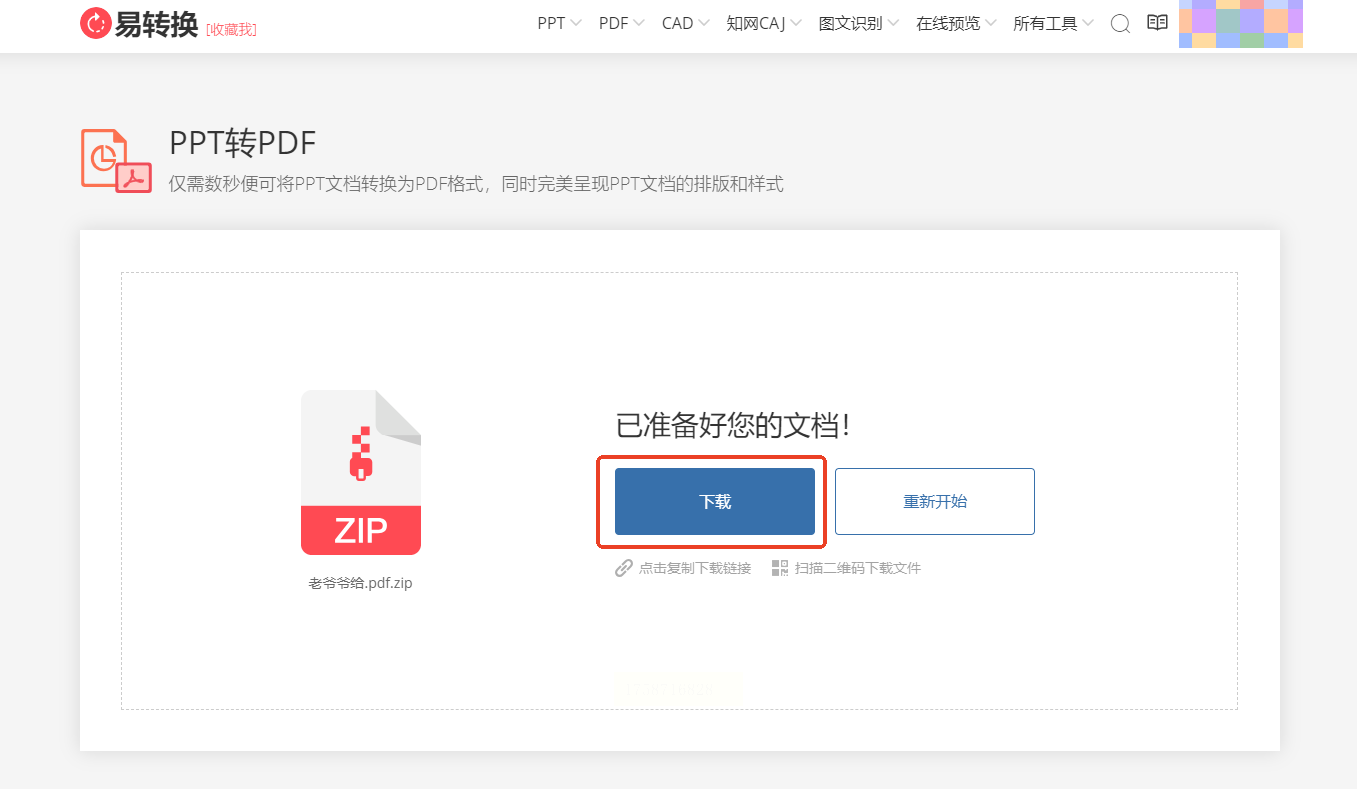
很多这类网站承诺在一定时间后自动删除用户文件,隐私保护做得不错。但切记,重要或涉密文件还是要谨慎使用在线工具。
这类网站像是一个工具箱,除了格式转换,还提供很多模板等功能。
* 步骤一: 访问“懒人办公”网站,在工具列表里找到【PPT转PDF】功能。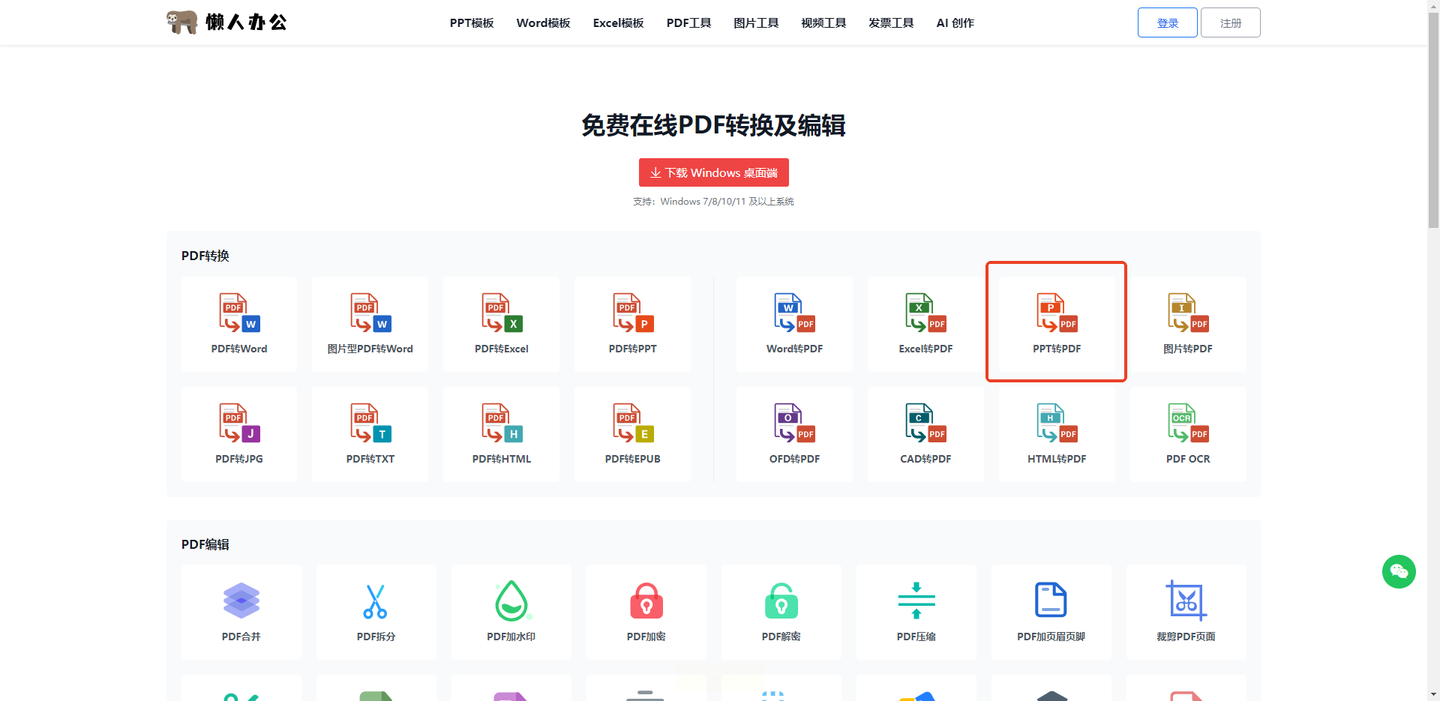
* 步骤二: 进入功能页后,点击上传按钮,选择你的PPT文件。
* 步骤三: 文件上传成功后,系统会自动处理,转换速度通常很快。
* 步骤四: 处理完成后,页面上会出现【下载转换文件】的按钮,点击即可下载。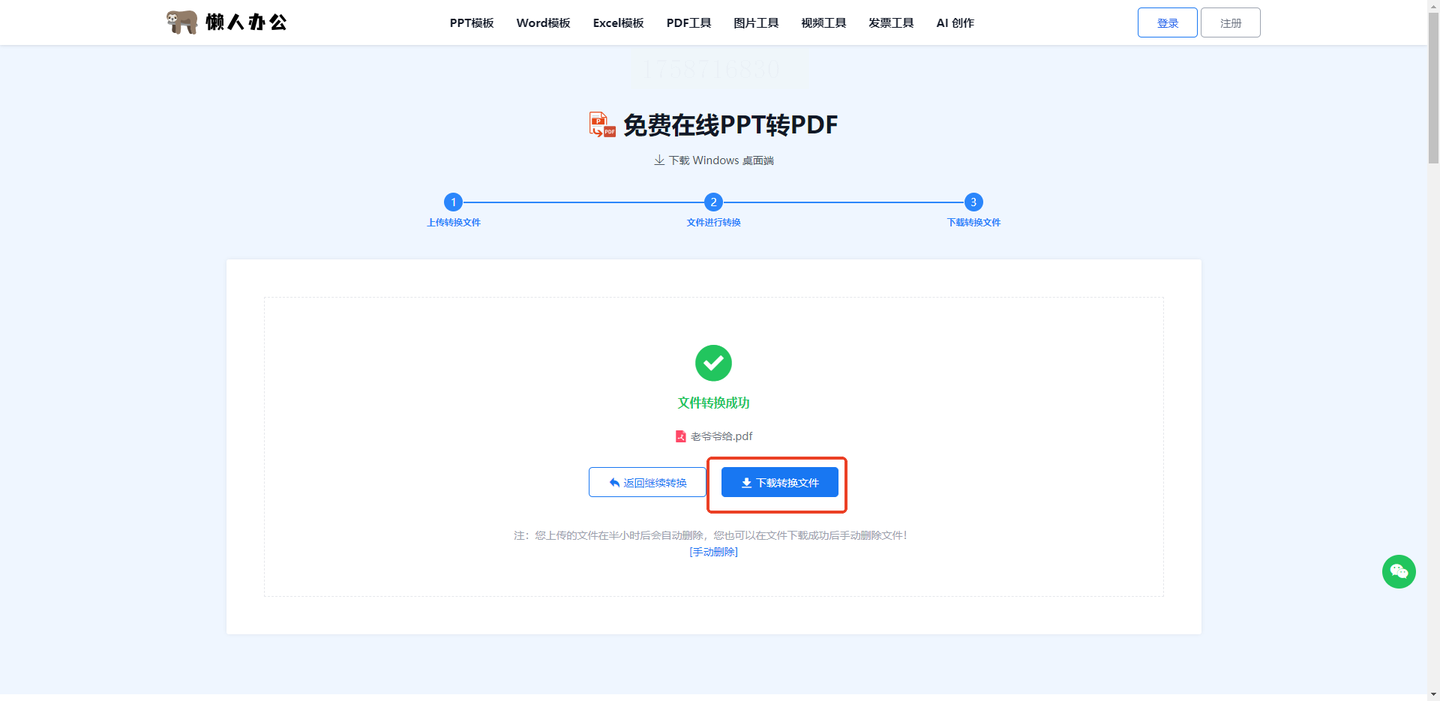
常见问题解答
Q1:这些方法转换出来的PDF,清晰度有区别吗?
A:一般来说,用PowerPoint自身“另存为”或专业软件(如汇帮PDF转换器)转换的效果最好,能最大程度保留原PPT的清晰度和排版。在线工具在极端情况下可能会对图片质量有轻微压缩。
Q2:转换后的PDF文件会很大吗?
A:文件大小主要取决于原PPT中图片的数量和分辨率。有些高级工具会提供压缩选项,让你在转换时平衡文件大小和清晰度。
Q4:如果我的PPT里有复杂的动画和特效,转换后会变成什么样?
A:PDF格式主要是为了静态展示。所以,PPT里所有的动画、过渡特效在转换成PDF后都会消失,只会保留最终静止的画面状态。这是所有转换方法的共同特点。
希望这篇详细的指南能真正帮你解决实际问题。下次再遇到PPT转PDF的需求时,就不用发愁了,直接从中挑一个最适合你当下情景的方法试试看吧!
如果想要深入了解我们的产品,请到 汇帮科技官网 中了解更多产品信息!
没有找到您需要的答案?
不着急,我们有专业的在线客服为您解答!

请扫描客服二维码